Телефон к заводским настройкам
Как сбросить настройки Андроид до заводских| ichip.ru
Очень часто устройство на Android засоряется ненужными файлами, начинает тормозить или вообще перестает отвечать на команды. В таком случае может помочь полный сброс настроек системы до заводских. Кроме того, «hard reset» поможет в том случае, если вы забыли пароль от гаджета и не можете его включить.
После так называемого «ребута» вы потеряете все данные, которые хранили в памяти смартфона: фотографии и файлы, номера телефонов, приложения, смс-сообщения, данные аккаунтов и записи календаря. Словом, телефон станет как новенький. Чтобы не не лишиться нужной информации, создайте резервную копию данных. Перенеcите их на SD-карту, сохраните в облаке или скиньте на компьютер.
-
Эксплуатация
Как освободить память на телефоне: лучшее для Android
Если вы можете включить свой гаджет, сбросить настройки проще через меню устройства или с помощью специальных кодов, которые предусматривают производители. Если же ваш смартфон завис или вовсе не включается, вам придется воспользоваться меню Recovery или найти кнопку для сброса настроек.
Содержание
- Сброс настроек через меню гаджета
- Сброс настроек сервисными кодами
- Сброс настроек из меню Recovery
Это самый простой метод сброса настроек, он не требует запоминания сложных кодов или комбинаций клавиш. Для последних версий ОС Аndroid «hard reset» состоит из следующих шагов:
- Зайдите в меню «Настройки».
- В «Настройках» выберите пункт «Восстановление и сброс» или «Сброс». Имя нужного пункта может звучать по-другому (в зависимости от марки или модели устройства), а в смартфонах Samsung он «прячется» в разделе «Общие настройки».
Для возвращения устройства к заводским настройкам понадобится пункт «Сброс данных» или «Сброс устройства». Android предупредит, что после сброса телефон вернется к заводским установкам и настройкам «по умолчанию», а все личные данные пользователя будут удалены.
Если вы сделали резервную копию необходимых данных и готовы ребутнуть Android, нажмите на «Сброс настроек». В зависимости от модели устройства на нужной кнопке также могут быть слова «Стереть все» или «Сбросить настройки телефона».
Запустится процесс удаления данных, а после этого устройство перезагрузится.
Если же вы хотите сбросить настройки смартфона, но не желаете потерять фотографии, личные данные, настройки приложений и учетные записи, то вам стоит воспользоваться пунктом «Сброс всех параметров» или «Сброс настроек» (название может отличаться в зависимости от модели смартфона.
Пожалуй, это самый быстрый способ сброса настроек до заводских. Для этой цели в Android предусмотрены специальные сервисные комбинации — коды, которые нужно ввести в приложении «Телефон» в режиме набора номера.
Каждая компания-производитель по-разному прошивает свои гаджеты, поэтому перед использованием кода для сброса настроек, вам следует найти нужную комбинацию для своей модели. Так как версия Android все время обновляется, то и сервисные коды могут меняться. Лучше всего уточнить их у производителя вашего устройства.
Так как версия Android все время обновляется, то и сервисные коды могут меняться. Лучше всего уточнить их у производителя вашего устройства.
-
Эксплуатация
Как скачать всю важную информацию из облачных хранилищ
Пример кодов, которые подойдут для сброса настроек гаджетов Samsung:
- *#*#7780#*#
- *2767*3855#
- *#*#7378423#*#*
После ввода кода с устройства будет удалена вся пользовательская информация, и оно вернется к заводским настройкам.
Если ваш гаджет на Android не включается или завис на экране загрузки системы, вернуть его к заводским настройкам можно с помощью меню Recovery. Оно вызывается нажатием специальной комбинации клавиш.
У различных моделей устройств это могут быть разные сочетания клавиш. Самое распространенное из них: одновременное нажатие кнопок «уменьшить громкость» и «включить». Комбинация может также иметь вид «включить» + «домой» + «увеличить громкость» или «увеличить громкость» + «домой». Для входа в меню Recovery нужно зажать клавиши примерно на 5 секунд.
Самое распространенное из них: одновременное нажатие кнопок «уменьшить громкость» и «включить». Комбинация может также иметь вид «включить» + «домой» + «увеличить громкость» или «увеличить громкость» + «домой». Для входа в меню Recovery нужно зажать клавиши примерно на 5 секунд.
Перемещение между пунктами меню происходит кнопками увеличить/уменьшить громкость. Для подтверждения выбора служит кнопка «Включить». Однако, иногда в Recovery работает и сенсор: тогда все происходит как в обычном меню смартфона.
Чтобы сбросить настройки до заводских:
- Выберите пункт «Clear eMMC». Он также может называться «wipe data/factory reset» или «Clear Flash».
- Подтвердите выбор нажатием «yes — delete all user data».
- Запустите процесс сброса настроек, нажав «Reboot System».
Использовать данный метод можно не только тогда, когда у вас проблемы с включением смартфона. Если вы хотите применить его для исправного устройства, для начала выключите телефон, после чего используйте нужную для вашего гаджета комбинацию.
Читайте также
- Как сделать скриншот на телефоне: руководство для разных моделей
- Устанавливаем Android-приложения в обход Google Play Store: подробная инструкция
Сброс настроек телефона-Android до заводских
войти в систему
Добро пожаловат!Войдите в свой аккаунт
Ваше имя пользователя
Ваш пароль
Вы забыли свой пароль?
восстановление пароля
Восстановите свой пароль
Ваш адрес электронной почты
Сброс Android до заводских настроек означает начать всё с начала, исправить проблемы Android, а иногда даже ускорить работу телефона!
Бывает момент, когда нужно сделать сброс настроек Андроид до заводских. Если телефон тормозит, пропадают приложения или вы собираетесь его продать, сброс до заводских настроек — лучший способ вернуть телефон в первоначальный вид.
Если делаете сброс настрое до заводских из-за проблем с производительностью, помните, что его стоит делать, когда ничего не помогло. Конечно, он избавит большинство проблем в производительности смартфона, но стоит пробовать другие менее радикальные способы увеличить производительность. Но, если уже решили, что это последний способ, сделать это не трудно.
Перед сбросом настроек телефона, обязательно сделайте резервную копию данных. Сохраните данные на компьютере, сохраните в облаке или перенесите на другой телефон. Восстановление заводских настроек удалит все с телефона, включая контакты, сообщения, приложения и фотографии. Прежде чем начать, убедитесь, что резервная копия есть.
Читайте также: Как сбросить Windows 10 до заводских настроек!
Примечание редактора.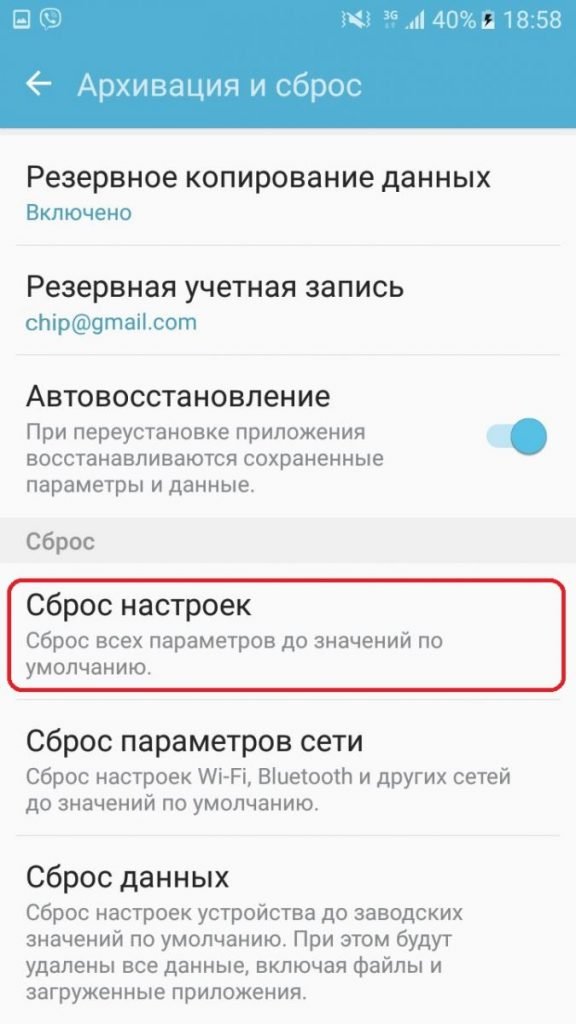 Это руководство по сбросу настроек Android к заводским составлено с использованием Xiaomi Mi 11 с 5G под управлением стандартной версии Android 12. Производители часто меняют пользовательский интерфейс и методы выполнения определенных задач. Настройка макетов и комбинаций кнопок может различаться в зависимости от вашего смартфона и используемой версии Android.
Это руководство по сбросу настроек Android к заводским составлено с использованием Xiaomi Mi 11 с 5G под управлением стандартной версии Android 12. Производители часто меняют пользовательский интерфейс и методы выполнения определенных задач. Настройка макетов и комбинаций кнопок может различаться в зависимости от вашего смартфона и используемой версии Android.
ПЕРЕХОД К КЛЮЧЕВЫМ РАЗДЕЛАМ
- Предупреждения
- Попробуйте сначала найти другое решение
- Сброс настроек Android с помощью настроек
- Сброс настроек Android с помощью режима восстановления
Предупреждение
ПредупреждениеПерво-наперво разберемся. Выполнение сброса Android до заводских настроек приведет к удалению всех ваших данных и восстановлению исходного состояния программного обеспечения. Это означает, что все приложения и данные, хранящиеся на вашем устройстве, будут удалены. Обязательно сделайте резервную копию всех важных файлов и данных, прежде чем продолжить. У нас есть руководство о том, как сделать резервную копию телефона Android, ссылка на которую находится ниже.
У нас есть руководство о том, как сделать резервную копию телефона Android, ссылка на которую находится ниже.
Собственно ссылка: Как сделать резервную копию телефона Android
Попробуйте найти другое решение проблемы
Попробуйте найти другое решение проблемыМы знаем, что начинать все сначала не приятно. Процесс резервного копирования непрост, а повторная загрузка всех данных может занять много времени. Не говоря уже о том, что это может сказаться на данных, если у вас нет Wi-Fi. Вот почему мы часто рекомендуем найти более простое решение, прежде чем выполнять сброс настроек Android до заводских.
Если вы собираетесь восстановить заводские настройки Android из-за неисправности телефона, вы можете попробовать найти свою проблему в нашем руководстве по проблемам Android и способам их решения.
Прочтите это: проблемы Android и способы их решения
Если ни одно из этих решений не помогло, вы всегда можете выполнить перезагрузку или мягкий сброс (удерживайте кнопку питания в течение 30 секунд), что не приведет к удалению всех данных. Если вы исчерпали все способы устранения неполадок и вам нужно восстановить заводские настройки Android, продолжайте читать.
Если вы исчерпали все способы устранения неполадок и вам нужно восстановить заводские настройки Android, продолжайте читать.
Сброс до заводских настроек Android с помощью настроек
Наиболее удобный способ восстановить заводские настройки телефона Андроид — использовать стандартное средство скрытое в настройках. Практически на всех Андроид-смартфонах оно находится в одном месте, поэтому вам не трудно будет найти эту функцию. Также, большинство современных смартфонов имеют функцию быстрого поиска по настройкам, можете воспользоваться ей.
- Убедитесь, что устройство подключено к розетке или в нем достаточно заряда батареи для выполнения процесса сброса.
- Откройте приложение Настройки.
- В настройках поищите поле поиска по настройкам. Оно обычно расположено в верхней части интерфейса.
- Если поле есть, наберите «сброс». Некоторые производители ставят на смартфон собственную оболочку интерфейса Андроид, поэтому название функции может отличаться.
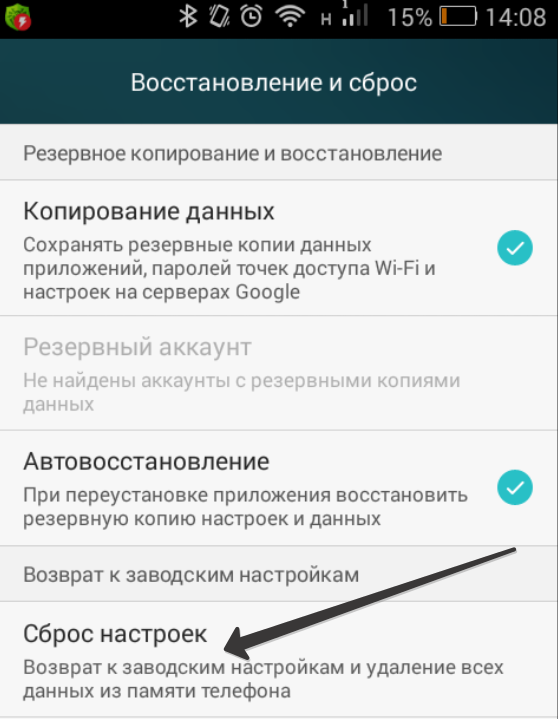
- Если, через поиск не получается найти, следуйте по следующему пути: Настройки > Расширенные настройки > Восстановление и сброс > Сброс настроек > Сбросить настройки. Это путь на смартфонах Xiaomi, но на остальных смартфонах он будет примерно таким же.
- После нажатия на кнопку телефон перезагрузится, и будет чистый, как новый.
Читайте также: 5 лучших приложений для дублирования экрана Android и другие способы
Сброс до заводских настроек Android c помощью режима восстановления
Если вы не можете найти функцию сброса настроек или хотите сбросить настройки как профессионал. Сбросьте настройки, через режим восстановления.
Режим восстановления — это супер функция Андроид, с ее помощью можно делать много разных вещей со смартфоном. С ее помощью также можно сделать полную очистку смартфона, также известную как сброс настроек к заводским.
Способ доступа к меню режима восстановления может отличаться в зависимости от компании производителя. Стандартная комбинация кнопок для доступа к этому меню — одовременное нажатие кнопки увеличения громкости и питания.
Стандартная комбинация кнопок для доступа к этому меню — одовременное нажатие кнопки увеличения громкости и питания.
Прежде чем продолжить вы должны знать! В последних версиях Андроид есть замечательная функция Factory Reset Protection (защита от сброса настроек). Она гарантирует, что при потере или кражи смартфона никто кроме вас не сможет восстановить заводские настройки. Поэтому после восстановления заводских настроек, надо будет ввести пароль от Google аккаунта, используемого на смартфоне до сброса. Прежде чем продолжить убедитесь, что знаете Email и пароль, иначе будут проблемы с активацией смартфона.
- Убедитесь, что телефон выключен.
- Одновременно нажмите кнопку уменьшения громкости и кнопку питания.
- Когда телефон загрузиться появиться меню режима управления. В этом меню для навигации вы должны использовать кнопки громкости, а для выбора кнопку питания.
- Выберите Wipe data/factory reset.

- Нажмите кнопку питания.
- Выберите Yes и еще раз нажмите кнопку питания.
- Как только процесс сброса настроек будет завершен выберите Reboot System Now и телефон загрузиться в обычном режиме.
Далее: советы по ускорению работы телефона Android
Часто задаваемые вопросы
Поможет сброс настроек до заводских очистить телефона от вредоносных программ, вирусов и другого вредоносного программного обеспечения?
В большинстве случаев да. Тем не менее, есть некоторые исключения. Сброс до заводских настроек телефона вернет его к заводскому состоянию (с точки зрения программного обеспечения), поэтому он удалит все вредоносное программное обеспечение, такое как вирусы, вредоносные программы и т. д. Однако это не поможет, если ваш телефон рутирован. Хакеры иногда могут занести в систему вредоносную программу, и она может остаться после полной очистки.
Придется ли мне повторно загружать все мои приложения и файлы после сброса настроек?
Да. К счастью, у нас есть множество инструментов резервного копирования, которые вы можете использовать, чтобы упростить процесс.
К счастью, у нас есть множество инструментов резервного копирования, которые вы можете использовать, чтобы упростить процесс.
Может ли сброс к заводским настройкам обойти меры безопасности?
Это зависит от телефона. Иногда сброс к заводским настройкам удаляет всю информацию и позволяет ворам использовать украденные или потерянные телефоны. Тем не менее, такие производители, как Samsung и LG, усложняют доступ к телефону даже после сброса настроек. Для этого часто требуется ввести пароль, PIN-код или подтвердить свою личность.
Рекомендуемые статьи
Похожие посты
Не пропустите
Как восстановить заводские настройки устройств Android
Готовы ли вы продать свое устройство или передать его новому владельцу? Возможно, ваш телефон работает неправильно или вам нужно начать все заново. В любом случае, иногда лучше всего сбросить Android до заводских настроек, чтобы вернуть его к тому состоянию, в котором он был при первом включении (по крайней мере, с точки зрения программного обеспечения). Давайте покажем вам все, что нужно знать о процессе.
Давайте покажем вам все, что нужно знать о процессе.
Первый: Как создать резервную копию телефона Android
БЫСТРЫЙ ОТВЕТ
Восстановление заводских настроек телефонов Android, выбрав Настройки > Система > Параметры сброса > Удалить все данные (сброс настроек) > Удалить все данные . Введите свой PIN-код и подтвердите, нажав Стереть все данные .
ПЕРЕХОД К КЛЮЧЕВЫМ РАЗДЕЛАМ
- Слово предупреждения
- Попробуйте сначала найти другое решение
- Сброс настроек Android с помощью настроек
- Сброс к заводским настройкам Android с использованием режима восстановления
Примечание редактора: Это руководство по сбросу Android к заводским настройкам составлено с использованием Google Pixel 7 Pro со стандартной версией Android 13. Производители часто меняют пользовательский интерфейс и методы выполнения определенных задач. Настройка макетов и комбинаций кнопок может различаться в зависимости от вашего устройства и используемой версии Android.
Настройка макетов и комбинаций кнопок может различаться в зависимости от вашего устройства и используемой версии Android.
Предупреждение
Прежде всего: давайте избавимся от раскрытия информации. Выполнение заводского сброса Android удалит все ваши данные и вернет программное обеспечение в исходное состояние. Это означает, что все приложения и данные, хранящиеся на вашем устройстве, будут удалены. Обязательно сделайте резервную копию всех важных файлов и данных, прежде чем продолжить. У нас есть руководство по резервному копированию вашего телефона Android, указанное в начале статьи.
Попробуйте сначала найти другое решение
Джаред Уайлдер / Android Authority
Мы знаем, что необходимость начинать все сначала может быть проблемой. Процесс резервного копирования не прост, и повторная загрузка всех ваших данных может занять много времени. Это также может сказаться на ваших данных, если вы не подключены к Wi-Fi. Вот почему мы часто рекомендуем найти более простое решение перед сбросом настроек Android.
Если ни одно из этих решений не работает, вы всегда можете попробовать перезапустить или выполнить программный сброс (удерживая нажатой кнопку Power и Volume Up кнопок, пока экран не выключится), что не приведет к удалению всех ваших данных. Если вы исчерпали все способы устранения неполадок и вам нужно перезагрузить Android, продолжайте читать.
Восстановление заводских настроек Android с помощью настроек
Edgar Cervantes / Android Authority
Если вы решили восстановить заводские настройки Android, самый удобный способ сделать это — через приложение «Настройки».
Как восстановить заводские настройки телефона Android с помощью настроек:
- Убедитесь, что устройство подключено к сети или имеет достаточный заряд батареи для выполнения процесса сброса.
- Откройте приложение Настройки .
- Выберите Система .
- Перейти в Сбросить параметры .
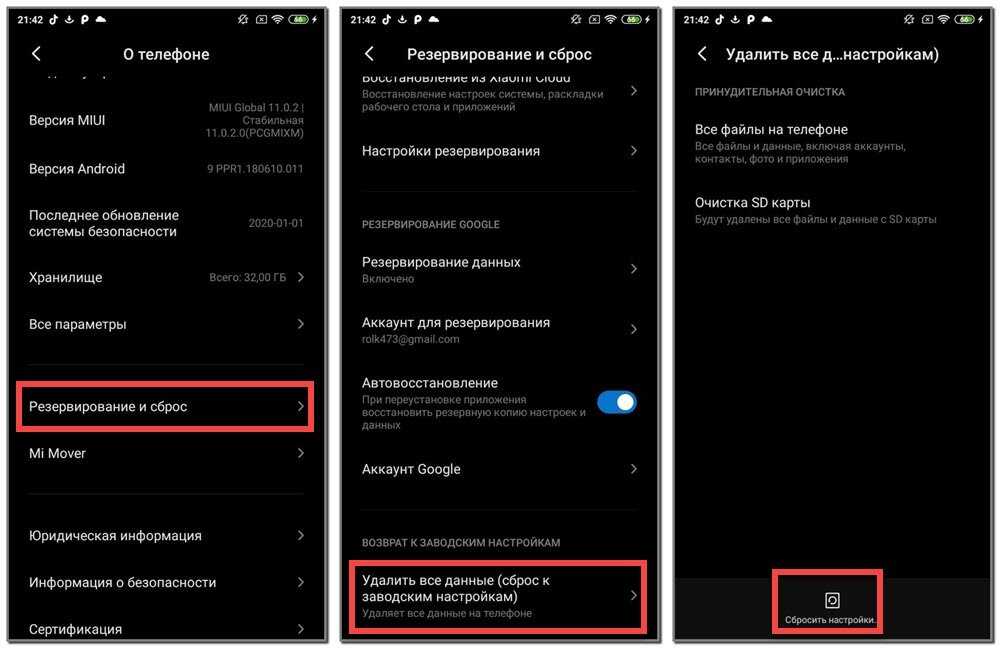
- Нажмите Стереть все данные (сброс настроек) .
- Нажмите на Стереть все данные .
- Введите PIN-код , если будет предложено.
- Выберите Удалить все данные и дайте телефону сделать свою работу.
Сброс настроек Android к заводским настройкам с использованием режима восстановления
Дэвид Имел / Android Authority
Некоторые пользователи не могут получить доступ к своим настройкам. Это может быть связано с неисправностью телефона или программного обеспечения. К счастью, есть способ сделать это без доступа к потребительскому пользовательскому интерфейсу.
Как восстановить заводские настройки телефона Android с помощью режима восстановления:
- Убедитесь, что телефон выключен.
- Нажмите и удерживайте Power и Volume Down кнопок одновременно.
- Продолжайте нажимать их, пока не запустится экран.

- Появится экран со словом «Пуск», указывающим на кнопку питания, текстом и инструкциями по навигации.
- Теперь вы можете использовать кнопку питания для выбора и клавиши громкости для навигации.
- Нажимайте кнопку Volume Down , пока не появится Recovery Mode .
- Нажмите кнопку Power , чтобы выбрать его.
- Телефон перезагрузится и покажет робота Android, попавшего в беду.
- Нажмите и удерживайте кнопку Power , затем нажмите кнопку Volume Up , удерживая кнопку Power .
- С помощью кнопок громкости выделите Wipe data/factory reset .
- Нажмите кнопку Power , чтобы выбрать параметр.
- Подтвердите, выбрав Сброс заводских данных , и дайте телефону сделать свою работу.
- После этого выберите Перезагрузить систему сейчас .

Далее: 13 советов и приемов для ускорения вашего телефона Android
Часто задаваемые вопросы
В большинстве случаев да. Тем не менее, есть некоторые исключения. Сброс до заводских настроек вашего телефона вернет его к заводскому состоянию (с точки зрения программного обеспечения), поэтому он должен очистить все вредоносное программное обеспечение, такое как вирусы, вредоносные программы и т. д. Однако это может быть не так, если ваш телефон рутирован. Хакеры иногда могут занести в систему вредоносное ПО, и иногда оно может остаться после полной очистки.
Да. К счастью, у нас есть множество инструментов резервного копирования, которые вы можете использовать, чтобы упростить процесс.
Это зависит от вашего телефона. Иногда сброс к заводским настройкам удаляет всю информацию и позволяет ворам использовать украденные или потерянные телефоны. Тем не менее, такие производители, как Samsung и LG, усложняют доступ к телефону даже после сброса настроек. Для этого часто требуется ввести пароль, PIN-код или подтвердить свою личность.
Для этого часто требуется ввести пароль, PIN-код или подтвердить свою личность.
Нет. Удаление содержимого с SD-карты потребует форматирования самой SD-карты. Сброс заводских данных сотрет только данные во внутренней памяти телефона.
Нет. После сброса заводских настроек телефон вернется к последней установленной вами версии программного обеспечения, а не к той, с которой телефон изначально поставлялся.
Восстановление заводских настроек телефона Android
Прежде чем вы будете слишком рады своему новому телефону, вам нужно подготовить свой старый Android к продаже или утилизации, не ставя при этом под угрозу свою безопасность.
Наконец-то настал этот день! Этот новый телефон, который вас так взволновал, прибыл, и вам не терпится начать изучать все новые функции, которые у вас под рукой. (Вы определенно захотите проверить эти скрытые функции Android и узнать, как остановить спам-тексты). Но сначала вы должны подготовить свой старый телефон к продаже или переработке. А это означает выполнение заводского сброса вашего телефона Android, который сотрет все ваши данные, чтобы кто-то другой не мог получить доступ к вашей личной информации.
А это означает выполнение заводского сброса вашего телефона Android, который сотрет все ваши данные, чтобы кто-то другой не мог получить доступ к вашей личной информации.
Почему важно стереть все личные данные с телефона?
Проще говоря: если вы этого не сделаете, кто-то другой сможет получить к нему доступ. В лучшем случае это может быть смущающим и навязчивым, а в худшем — совершенно опасным. «Если вы не восстановите заводские настройки телефона перед его продажей кому-то, они могут просмотреть все ваши фотографии и документы, а также найти ваш адрес и получить все ваши пароли», — объясняет Рики Сир, соучредитель и редактор TechTastes. ком. Они могут даже восстановить удаленные текстовые сообщения.
На этом угрозы безопасности не заканчиваются. Если вы все еще вошли в Google Pay, Samsung Pay, свой банковский счет или приложения для других финансовых услуг, кто бы ни оказался с вашим телефоном, теоретически может потратить ваши деньги и выдать себя за вас. «Риск кражи личных данных очень реален, — говорит Лиам Шотвелл, ведущий автор Android в UpPhone.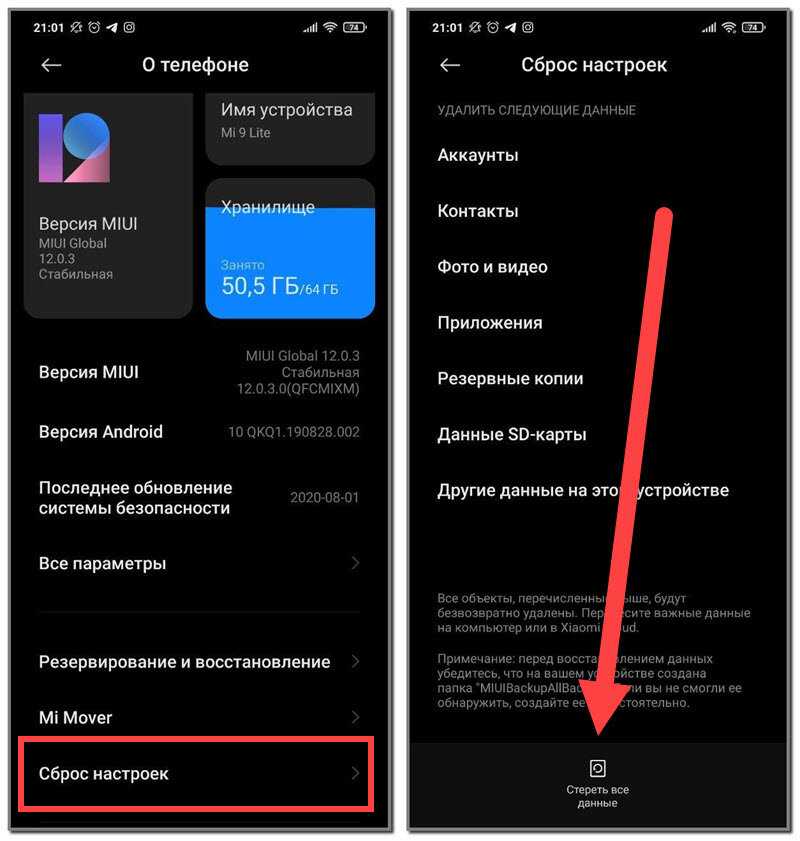 «Если вы не сбросите до заводских настроек свой телефон Android, прежде чем отдать его кому-то другому, это все равно, что передать кому-то все важные детали вашей жизни. Это особенно актуально, если вы храните на своем устройстве важную информацию, такую как номер социального страхования, номера банковских счетов, пароли, адреса и другую личную информацию». Говоря об этом, вам действительно не следует хранить эти 8 вещей на своем смартфоне. И, чтобы быть в безопасности, вы также можете узнать, как отключить Google Assistant на телефоне Android — в конце концов, он всегда слушает.
«Если вы не сбросите до заводских настроек свой телефон Android, прежде чем отдать его кому-то другому, это все равно, что передать кому-то все важные детали вашей жизни. Это особенно актуально, если вы храните на своем устройстве важную информацию, такую как номер социального страхования, номера банковских счетов, пароли, адреса и другую личную информацию». Говоря об этом, вам действительно не следует хранить эти 8 вещей на своем смартфоне. И, чтобы быть в безопасности, вы также можете узнать, как отключить Google Assistant на телефоне Android — в конце концов, он всегда слушает.
Какие шаги следует предпринять перед сбросом настроек?
Перед выполнением сброса настроек необходимо создать резервную копию всех ваших данных. «Стирание всех данных с вашего телефона создает риск навсегда удалить то, что вам небезразлично», — объясняет Шотвелл. «Это может быть личная информация, фотографии, видео, файлы или другие данные. Пользователи должны создавать резервные копии всех данных, которые они [хотят сохранить]». Технически есть способы восстановить данные после сброса настроек, но это сложно и не гарантируется. Лучше просто не рисковать.
Технически есть способы восстановить данные после сброса настроек, но это сложно и не гарантируется. Лучше просто не рисковать.
Только будьте осторожны, чтобы не выбрать «Стереть память SIM-карты» вместе со сбросом, так как это также сбросит вашу SIM-карту. В противном случае сброс применяется только к вашему телефону, а не к данным на вашей SIM-карте.
Беспокоитесь о способах оплаты, сохраненных в вашем телефоне? Не будь. Они будут удалены при сбросе к заводским настройкам, поэтому вам не придется заранее предпринимать какие-либо дополнительные действия. Говоря о платежах на вашем смартфоне, вот что вам нужно знать о том, насколько безопасен Google Pay в целом.
Как очистить телефон Android
После резервного копирования всех ваших данных вы готовы приступить к выполнению сброса настроек и очистке телефона Android.
Отключить защиту от сброса к заводским настройкам
«Защита от сброса к заводским настройкам — это функция, которая запрещает всем, кроме владельца устройства, выполнять сброс телефона», — говорит Шотвелл.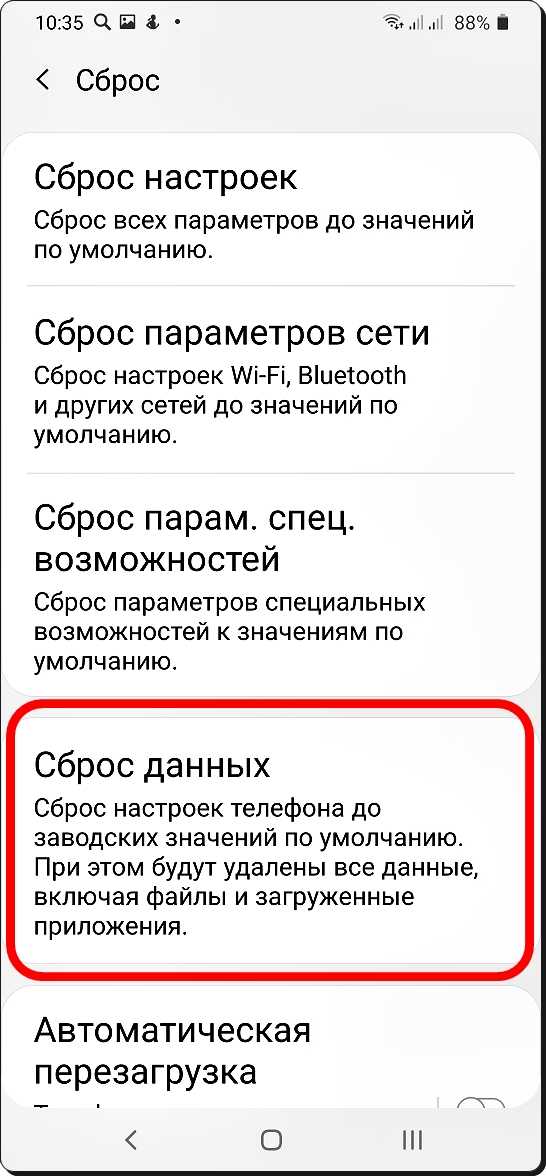 «Это определяется учетной записью Google, зарегистрированной на устройстве». Шотвелл говорит, что если вам не удастся выйти из своей учетной записи Google до сброса настроек на вашем устройстве, новый владелец вашего телефона не сможет пройти процесс первоначальной настройки.
«Это определяется учетной записью Google, зарегистрированной на устройстве». Шотвелл говорит, что если вам не удастся выйти из своей учетной записи Google до сброса настроек на вашем устройстве, новый владелец вашего телефона не сможет пройти процесс первоначальной настройки.
Это большое дело? Одним словом: да. «Если вы забудете сделать этот шаг, вам, возможно, придется поделиться своим паролем Google с новым владельцем или войти за него», — объясняет он. «Постарайтесь избежать этой проблемы, насколько это возможно, отключив защиту от сброса настроек, прежде чем избавляться от своего устройства Android».
Для этого просто выйдите из всех своих учетных записей Google (включая Gmail, Google Docs, GSuite и Google Play). «Это можно сделать в настройках устройства в разделе «Учетные записи» или «Google», в зависимости от того, какой у вас телефон», — говорит Шотвелл.
Зашифровать данные
Цель сброса к заводским настройкам — стереть все, но это происходит не всегда. Данные часто остаются скрытыми в фоновом режиме даже после сброса настроек, и решительные хакеры могут их найти, если вы не предпримете несколько дополнительных шагов. Это всего лишь один из секретов, которые хакеры не хотят, чтобы вы знали.
Данные часто остаются скрытыми в фоновом режиме даже после сброса настроек, и решительные хакеры могут их найти, если вы не предпримете несколько дополнительных шагов. Это всего лишь один из секретов, которые хакеры не хотят, чтобы вы знали.
«В телефонах Android используется своего рода флэш-память, называемая твердотельным накопителем или SSD, — объясняет Шотвелл. «Флэш-память ограничена тем, сколько данных можно перезаписать на диск». Если это слишком много перезаписано, диск может стать непригодным для использования. Чтобы предотвратить это, всякий раз, когда вы удаляете данные со своего телефона, они часто помечаются как доступные для того, чтобы другие данные заняли их место, а не были полностью удалены. В результате хакер может использовать специальное программное обеспечение для восстановления этих перезаписанных данных.
«Чтобы новый владелец телефона не смог восстановить ваши данные, один из вариантов — зашифровать телефон», — говорит Шотвелл. «Раньше это приходилось делать вручную. Однако большинство телефонов последних нескольких лет больше не имеют этой опции, и я предполагаю, что это связано с тем, что это можно сделать автоматически, как только вы начнете сброс заводских данных».
Однако большинство телефонов последних нескольких лет больше не имеют этой опции, и я предполагаю, что это связано с тем, что это можно сделать автоматически, как только вы начнете сброс заводских данных».
На всякий случай проверьте, поддерживает ли ваш телефон функцию шифрования данных. Вы можете выполнить шифрование на телефонах, которые по-прежнему позволяют делать это вручную, выбрав «Настройки» > «Безопасность» > «Зашифровать телефон».
«Если у вас установлено расширяемое хранилище, SD-карту можно зашифровать вручную», — добавляет Шотвелл. «Однако это не связано с процессом сброса настроек». Тем не менее, важно извлечь карту памяти, прежде чем отдать телефон, добавляет он. Как правило, вы можете сохранить его и использовать в своем следующем телефоне. Хотя шифрование ваших данных может помочь защитить вашу личную информацию от хакеров, все же важно знать, как удалить шпионское ПО на телефоне Android, чтобы обеспечить максимальную безопасность вашего телефона. Кроме того, убедитесь, что вы всегда в курсе лучших доступных облачных хранилищ Android.
Getty Images (2)
Сброс до заводских настроек: шаг за шагом
Хотя шаги по сбросу до заводских настроек могут различаться в зависимости от марки вашего телефона Android, есть одна вещь, которую должен сделать каждый. «Прежде чем начать, убедитесь, что ваше устройство заряжается», — говорит Шотвелл. «Сброс может занять много времени, и очень важно, чтобы ваш телефон не прерывался из-за разрядки аккумулятора».
После полной зарядки он предлагает выполнить следующие действия для сброса настроек:
- Откройте настройки.
- Выберите «Система» > «Дополнительно» > «Параметры сброса» > «Удалить все данные (сброс к заводским настройкам)» > «Сбросить настройки телефона».
- Возможно, вам потребуется ввести пароль или PIN-код.
- Наконец, нажмите «Стереть все».
Одно важное примечание: эти шаги предназначены специально для устройства Google Pixel. Хотя они, вероятно, будут похожи для других устройств Android, но обязательно ознакомьтесь с инструкциями вашего бренда, чтобы быть в безопасности. «Другие телефоны можно сбросить аналогичным образом, но параметры могут быть расположены немного в другом месте в ваших настройках», — добавляет Шотвелл.
«Другие телефоны можно сбросить аналогичным образом, но параметры могут быть расположены немного в другом месте в ваших настройках», — добавляет Шотвелл.
Кстати, сброс к заводским настройкам также может помочь вам избавиться от вируса. Вот дополнительная информация о том, как избавиться от вируса на телефоне Android.
Загрузите в телефон ненужные данные
Если вы хотите быть абсолютно уверены в безопасности своих личных данных, Шотвелл говорит, что вы можете сделать дополнительный шаг: вы можете убедиться, что все ваши данные перезаписаны, прежде чем отдавать телефон . «Теоретически, после сброса к заводским настройкам вы можете заполнить телефон как можно большим количеством данных, а затем выполнить еще один сброс к заводским настройкам», — объясняет он. «Это приведет к перезаписи всех секторов диска и сделает невозможным доступ к вашим старым данным».
Помните, что это, вероятно, не является необходимым шагом для новых телефонов, которые уже шифруют ваши данные после сброса настроек.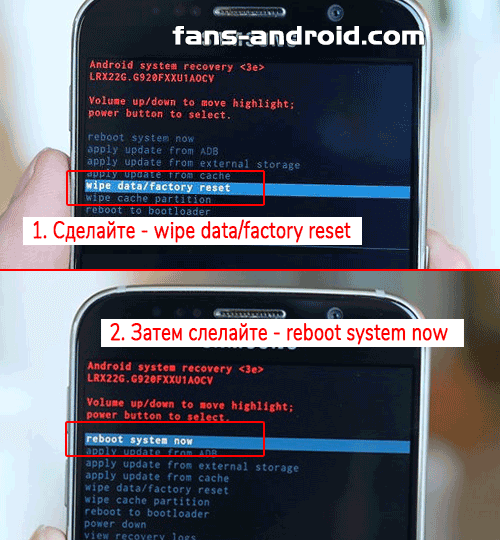 И Шотвелл предупреждает, что SSD телефона может выполнять только определенное количество перезаписей. «Заполнение Android-устройства ненужными данными, а затем его повторный сброс может сократить срок службы жесткого диска», — объясняет он. Поэтому вам, вероятно, следует делать это только в том случае, если у вас есть гораздо более старый телефон, о котором вы беспокоитесь. Однако независимо от того, какая у вас модель, это основные угрозы безопасности мобильных устройств, о которых вам следует беспокоиться в 2021 году9.0003
И Шотвелл предупреждает, что SSD телефона может выполнять только определенное количество перезаписей. «Заполнение Android-устройства ненужными данными, а затем его повторный сброс может сократить срок службы жесткого диска», — объясняет он. Поэтому вам, вероятно, следует делать это только в том случае, если у вас есть гораздо более старый телефон, о котором вы беспокоитесь. Однако независимо от того, какая у вас модель, это основные угрозы безопасности мобильных устройств, о которых вам следует беспокоиться в 2021 году9.0003
Чего ожидать от сброса настроек к заводским настройкам
«Когда вы сбрасываете телефон Android до заводских настроек, вы полностью стираете все, что было на вашем телефоне, и запускаете его заново, как будто вы только что купили его в первый раз», — объясняет Сир. Все данные должны быть стерты, а все приложения, фотографии, сообщения, файлы и видео удалены.
Но, как отмечает Шотвелл, сброс к заводским настройкам не обязательно удаляет все. «Он сохраняет учетные данные учетной записи Google, которая была зарегистрирована в телефоне до того, как вы сбросили его», — объясняет он.











